Cómo hacer una solicitud POST con curl
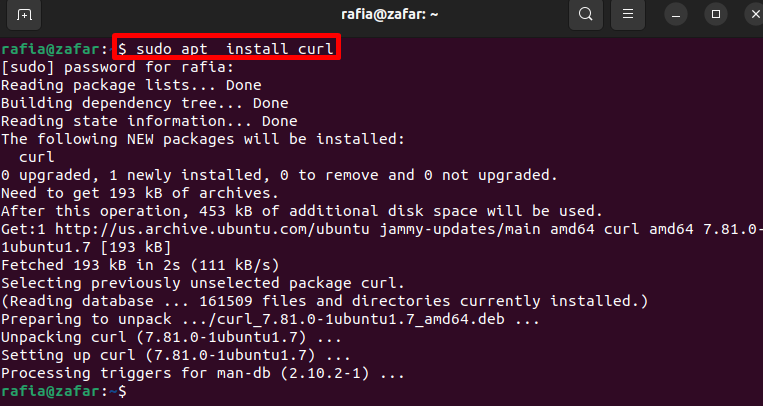
el comando curl se muestra como «URL del cliente‘ y una utilidad de línea de comandos de uso general disponible para los sistemas operativos Windows, Mac y Linux. Este comando utiliza varios protocolos como HTTPS, FTP, SMP, etc. para descargar imágenes y archivos desde URL, enviar datos al servidor, acceder a datos desde URL y obtener contenido del servidor. El envío de datos al servidor se realiza a través de una solicitud POST, mientras que la recuperación de datos del servidor se realiza a través de una solicitud GET. Este artículo muestra cómo realizar una solicitud POST con el comando curl.
Contenidos
¿Cómo ejecuto una solicitud POST con el comando curl?
En una solicitud POST, el «CORREO” es un método de solicitud HTTP utilizado para enviar solicitudes o datos al servidor a través de HTTPS o protocolo HTTP. El «volante fruncidoEl comando nos ayuda a enviar una solicitud POST al servidor a través de la URL.
Requisitos previos: instalar el comando curl
Para enviar una solicitud POST a un servidor utilizando la URL del cliente, primero instale «volante fruncido«comando en Ubuntu con el comando»Instalar aptcurl» con «sudo» Derechos:
Enviar una solicitud de publicación simple con curl
Para enviar solicitudes POST simples a través del comando curl, use el «enrollamiento -X POST
Enviar datos en la solicitud posterior con curl
El procedimiento de solicitud POST se utiliza en particular para enviar o transferir datos a un servidor o una URL específica. Para enviar datos al servidor, utilice las siguientes opciones:
-
- «-DLa opción ” especifica los datos que deben transferirse.
- «-H‘ define el tipo de contenido del encabezado o el tipo de datos que se transmite mediante una solicitud POST.
- «-X‘ se usa para seleccionar y usar el método de solicitud POST con URL:
curl -d ‘{«e-mail»:»rafia@gmail.com»,»password»:»password123″}’ -H «Content-Type: multipart/form-data» -X POST https://reqbin. com/echo/post/json
Escribir la respuesta a la solicitud posterior al archivo de salida
Puede generar o responder a una solicitud POST con el comando «-O» posibilidad. Por ejemplo, tenemos la respuesta en el «prueba.html” Archivo: curl -d ‘{«e-mail»:»rafia@gmail.com», «password»:»password123″}’ -H «Content-Type: multipart/form-data» -X POST https:/ /reqbin.com/echo/post/json -o prueba.html
Después de eso, ejecute el archivo y verifique el resultado o la respuesta de la solicitud POST:
Enviar archivo en solicitud posterior con curl
Además de enviar datos, las solicitudes POST también pueden intercambiar archivos. Para enviar el archivo completo en una solicitud POST, primero cree el archivo con el «tocar‘ y guarde el contenido en el archivo. Por ejemplo, tenemos «archivo.txt«: A continuación, utilice el «volante fruncido” junto con la solicitud POST como se menciona en el siguiente comando: curl –form «fileupload=@file.txt» -X POST https://reqbin.com/echo/post Aquí «-formaLa opción ” se utiliza para enviar los datos del formulario en la solicitud POST:
Se trata de enviar una solicitud POST con el «volante fruncido» dominio.
Diploma
Para realizar una solicitud POST con el «volante fruncido» comando, primero instale «curl» en su sistema usando el «sudo apt instalar rizo» comando. Después de eso, envíe la solicitud POST en el comando «curl» con el «enrollamiento -X POST
